如何删除电脑密码登录
更新时间:2024-01-22 14:47:23作者:xiaoliu
在日常使用电脑的过程中,我们经常会设置登录密码来保护个人信息的安全,有时候我们可能会忘记密码或者想要修改密码。针对Windows 10操作系统,我们可以采取一些简单的步骤来删除电脑密码。在本文中我们将介绍如何删除电脑密码登录,并提供相应的教程。不仅如此我们还将探讨一些可能出现的问题,以及如何解决这些问题。如果您对此感兴趣,那么请继续阅读下文,了解更多关于删除Win10开机密码的方法和技巧。
操作方法:
1.点击打开控制面板。
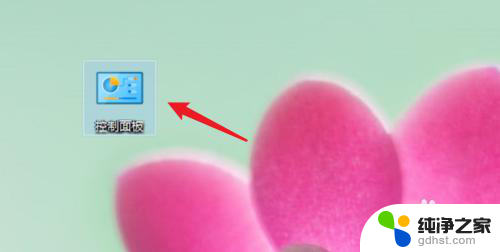
2.点击用户账户。
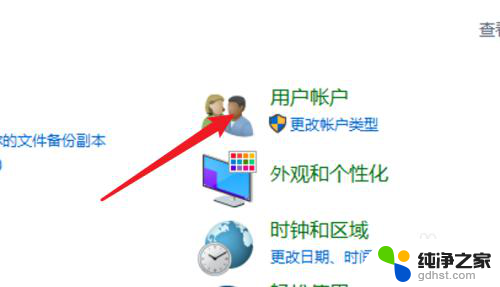
3.进入用户账户页面,再点击这里的用户账户。
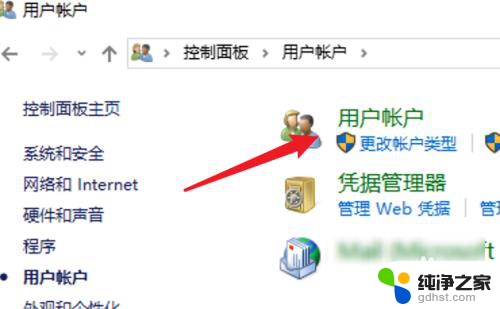
4.点击这里的在电脑设置中更改我的账户信息。
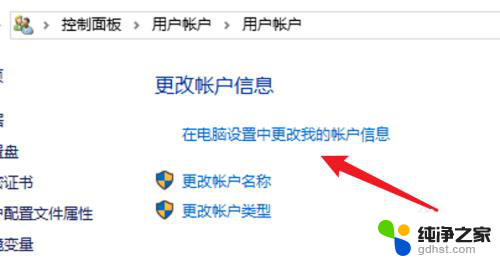
5.点击左边的登录选项。
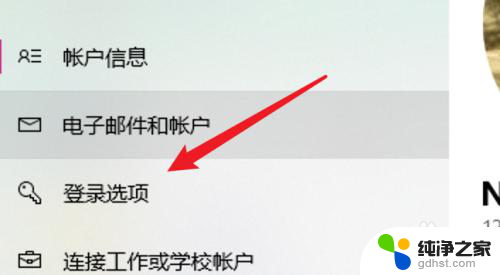
6.点击密码下的更改。
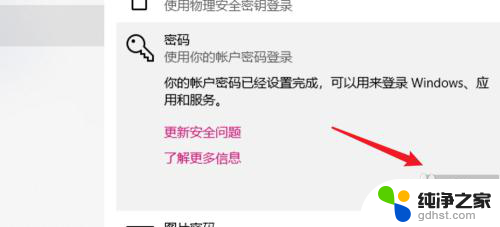
7.在这里不需要密码,直接点击下一步。就可以去掉原来的密码了。
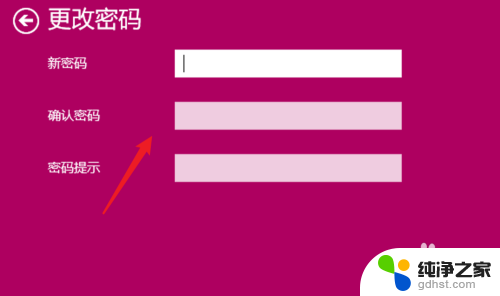
8.总结:
1. 点击打开控制面板。
2. 点击用户账户。
3. 再点击用户账户。
4. 点击在电脑设置中更改我的账户信息。
5. 点击登录选项。
6. 点击更改。
7. 不输密码,点击下一步。
以上就是如何删除电脑密码登录的全部内容,对于不熟悉的用户可以根据小编的方法进行操作,希望这些方法能够帮助到大家。
- 上一篇: 电脑开机后蓝屏进入不了桌面
- 下一篇: win10笔记本硬盘不见了
如何删除电脑密码登录相关教程
-
 win10账户登录密码怎么取消
win10账户登录密码怎么取消2023-11-15
-
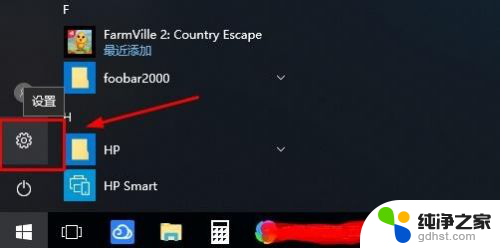 win10怎么去掉登录密码
win10怎么去掉登录密码2024-05-05
-
 如何删除开始菜单的文件目录
如何删除开始菜单的文件目录2024-01-17
-
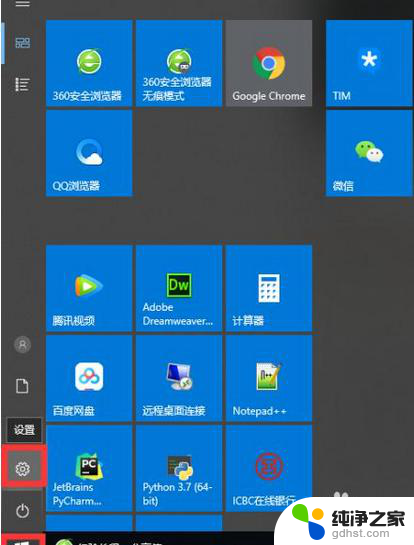 如何给台式电脑设置密码
如何给台式电脑设置密码2023-11-28
win10系统教程推荐
- 1 电脑如何设置截屏快捷键
- 2 电脑找不到输出声音设备
- 3 windows10软件图标怎么改
- 4 小米电视怎么连电脑
- 5 锁屏桌面时钟怎么设置
- 6 打开任务管理器鼠标不受控制
- 7 文件夹如何设置双击打开
- 8 桌面文件迁移至d盘
- 9 笔记本电脑能连接wlan吗
- 10 windows10鼠标失灵了怎么办